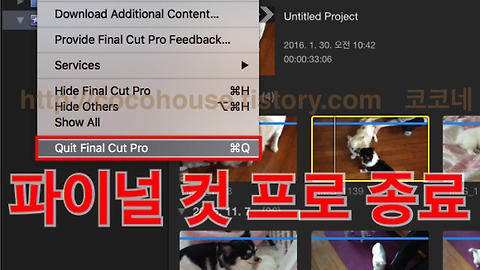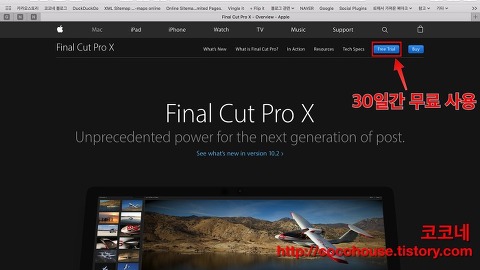지난 포스팅 [파이널 컷 프로 X] 구입 및 설치방법과 무료로 사용하기 에서는 '파이널 컷 프로 X'의 설치와 무료로 사용하는방법에 대해서 설명을 드렸는데요.
이번 포스팅에서는 설치 후 프로그램 실행방법과 Final Cut Pro X의 인터페이스를 간단히 살펴보겠습니다.
제 OS X 버전은 엘 캐피탄(El Capitan) 10.11.3입니다.
Final Cut Pro X 10.2.2
파이널컷 프로를 실행하는 다양한 방법
A.
독(Dock)에 등록되어 있는 파이널 컷 프로 X 아이콘을 클릭하여 실행합니다. ▼
B.
독에 등록된 파이널 컷 프로 X 아이콘을 control 키를 누른 상태에서 클릭을 하면 최근에 사용한 라이브러리 리스트가 나타납니다. 그 리스트중에서 원하는 라이브러리를 선택하시면 라이브러리로 이동을 하면서 프로그램을 실행합니다. ▼
C.
응용 프로그램 폴더에 있는 Final Cut Pro X 아이콘을 더블 클릭하여 실행합니다. ▼
D.
스팟라이트에서 검색을 하여 실행을 합니다. ▼
(스팟라이트에 관한 자세한 내용은 하단의 관련글을 참고하시기 바랍니다.)
파이널컷 프로 X 인터페이스 훑어보기
파이널 컷 프로 X는 의외로 인터페이스가 쉽고 다루기 편하게 제작되어 있습니다.
브라우저들과 편집 창들, 팝업 메뉴, 인스펙터 등이 다양한 기능을 을 쉽게 사용할 수 있도록 심플하고 짜임새있게 구성되어 있습니다. 자세한 설명과 내용들은 앞으로의 포스팅에서 차차 다루어보도록 하고 오늘 포스팅에서는 Final Cut Pro X의 인터페이스를 전체적으로 간단히 살펴보도록 하겠습니다.
파이널 컷 프로 X에서 기본적으로 볼 수 있는 3개의 창 ▼
1. 라이브러리(Library) 창
소스 미디어, 프로젝트, 이벤트 관리
(파이널 컷 프로 10.1 부터 이벤트 라이브러리, 이벤트 브라우저는 라이브러리 창에 다 보여지게 됩니다.)
2. 뷰어(viewer) 창
소스 클립 또는 편집한 클립들을 확인할 수 있는 창
3. 타임라인(Timeline) 창
프로젝트들을 정리, 편집, 공유할 수 있는 창
인스펙터(inspector) 창과 다양한 효과(Effect) 창을 포함한 5개의 창 ▼
1. 라이브러리(Library) 창
2. 뷰어(viewer) 창
3. 타임라인(Timeline) 창
4. 인스펙터(inspector) 창
기본적으로 볼 수 있는 3개 창에서 노란색으로 표시된 버튼을 클릭하여 불러 내는 창으로,
타임라인 창에 있는 비디오, 오디오 클립들을 수정할 수 있으며, 메타데이터 정보 확인도 가능.
5. 효과(Effect) 창
기본적으로 볼 수 있는 3개 창에서 녹색으로 표시된 버튼들을 눌러 불러 내는 창으로,
비디오, 오디오 관련 효과를 비롯한 트랜지션을 적용할 수 있는 창.
그리고 흰색으로 표시한 다양한 기능을 수행하는 툴바로 구성되어 있습니다.
위에서 보시는바와 같이 파이널 컷 프로 X 10.1 부터는 프로젝트 라이브러리를 더 이상 볼 수 없고, 모든 프로젝트는 이벤트 안에 저장됩니다.
■ 미디어
편집 작업에서 사용되는 비디오, 오디오, 사진 등의 파일들
■ 브라우저
사용 중인 라이브러리, 이벤트, 프로젝트, 미디어를 저장, 관리하는 창.
■ 라이브러리(Library)
이벤트, 프로젝트 파일을 통합한 폴더
■ 이벤트
모든 미디어와 프로젝트를 저장하는 폴더
■ 프로젝트
편집 과정을 저장하는 파일. 편집과정을 타임라인으로 보여 줌. 이벤트에 저장됨.
브라우저 〉 라이브러리(Library) 〉 이벤트 〉 프로젝트
관련글
[파이널 컷 프로 X] 구입 및 설치방법과 무료로 사용하기
스마트한 검색 기능 스팟라이트 (맥에서 빠르게 검색하는 방법)
스팟라이트 고급 검색기능과 활용팁 (맥에서 고급 검색팁)
스팟라이트의 다양한 기능 (스팟라이트를 사용한 다양한 맥활용팁)
'디지털 이야기 > 파이널컷프로' 카테고리의 다른 글
| [파이널컷프로X] 이벤트(Event) 알아보기 (0) | 2016.02.07 |
|---|---|
| [파이널컷프로X] 설정 초기화 (기본 설정으로 되돌리기) (2) | 2016.02.02 |
| [파이널컷프로X] 라이브러리창 설명 및 새로운 라이브러리 만들기 (0) | 2016.02.01 |
| [파이널컷프로X] 라이브러리와 미디어 관리 방식 알아보기 (0) | 2016.01.31 |
| [파이널컷프로X] 구입 및 설치방법과 무료로 사용하기 (0) | 2016.01.27 |